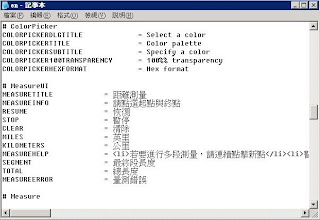不管是用MapGuide OpenSource或是MapGuide Enterprise遇到第一個問題都是如何開始?
首先安裝MapGuideServer與MapGuideWebServerExtensions
過程中注意選擇要用的語言跟使用的網路伺服器(IIS)
安裝完成後可先連至MapGuide的管理介面看是否安裝完成
管理介面:http://localhost/mapguide2010/mapadmin/login.php
預設帳號為:Administrator 密碼:admin

接下來就是正式的程式開發工作
步驟
1. 開啟MapGuide Studio依照步驟完成一個想要展示的Layout
2. 開啟VS20XX版,選擇Asp.Net專案
3. 將C:\Program Files\Autodesk\MapGuideEnterprise2010\WebServerExtensions
\www\mapviewernet\bin 這個目錄下的所有DLL檔複製到專案的BIN資料夾
以確保程式呼叫MapGuide相關API時無誤。
4. 新增一個檔名.aspx檔案,並輸入以下程式碼
<%@ Import Namespace="OSGeo.MapGuide" %>
<%
MapGuideApi.MgInitializeWebTier("C:\Program Files\Autodesk\MapGuideEnterprise2010\WebServerExtensions\www\webconfig.ini")
Dim userInfo As MgUserInformation = New MgUserInformation("Administrator", "admin")
Dim site As MgSite = New MgSite()
site.Open(userInfo)
Dim sessionId As String = site.CreateSession()
Dim webLayout As String = "Library://TPSW/Layout/TPSWLayout.WebLayout"
Session("UserSession") = sessionId
%>
<!DOCTYPE html PUBLIC "-//W3C//DTD XHTML 1.0 Transitional//EN" "http://www.w3.org/TR/xhtml1/DTD/xhtml1-transitional.dtd">
<html xmlns="http://www.w3.org/1999/xhtml">
<head runat="server">
<title></title>
</head>
<frameset rows="80,*">
<frame src="SWTitle.aspx" scrolling="no" name="Title">
<frame src="/mapguide2010/mapviewernet/ajaxviewer.aspx?SESSION=<%= sessionId %>&WEBLAYOUT=<%= webLayout %>" name="ViewerFrame" />
</frameset>
<body>
<form id="form1" runat="server">
<div></div>
</form>
</body>
</html>
主要是利用MapGuide所提供的框架來展示圖面資料,
效果就像下圖這樣。